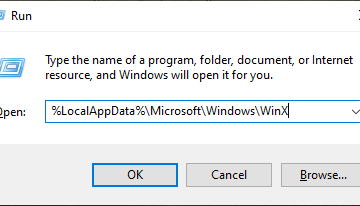En versiones recientes, Microsoft agregó una nueva función de seguridad llamada Autoridad de seguridad local (LSA) que brinda una capa adicional de seguridad al verificar la identidad del usuario y proteger sus credenciales.
Para usar esta función, debe tiene que habilitar manualmente la protección LSA en Windows. Puede hacerlo a través de la aplicación de seguridad de Windows, la directiva de grupo o el editor de registro.
Le mostraré las tres formas de habilitar la protección de la autoridad de seguridad local en Windows. Sigue el que te guste.
Índice:
¿Qué es la seguridad local? Autoridad (LSA)?Cómo habilitar la Protección LSA en WindowsHabilitar la Protección LSA en Windows a través de la Política de grupo (GPO)Usar el Registro para activar la Protección LSA en WindowsPreguntas frecuentes (FAQ)Conclusión
Qué es la Autoridad de seguridad local (LSA)/( LSASS)?
La autoridad de seguridad local, también conocida como LSA, es un componente de seguridad incorporado que verifica automáticamente a los usuarios y protege sus credenciales para que los ataques no puedan obtener acceso no autorizado a su computadora.
Por ejemplo, los atacantes a menudo recopilan y utilizan bits de información importante como hash de contraseñas, derechos de usuario, etc., de la memoria del sistema y utilizan herramientas sofisticadas para comprometer la cuenta del usuario. Habilitar LSA garantizará que Windows administre esta información de manera más estricta para que los atacantes no puedan extraer información importante.
Para implementar la funcionalidad LSA, Windows usa el proceso LSASS (lsass.exe). Este proceso es responsable de verificar la identidad del usuario y hacer cumplir las políticas de seguridad, como la complejidad de la contraseña, el bloqueo de la cuenta y más.
Cómo habilitar la protección LSA en Windows
Al ser una opción de seguridad, puede habilitar la protección LSA desde la aplicación de seguridad de Windows. Siga los pasos a continuación:
Haga clic en el icono de Inicio en la barra de tareas. Busque Seguridad de Windows y ábralo. Vaya a Seguridad del dispositivo Haga clic en”Detalles de aislamiento del núcleo“en Aislamiento del núcleo.Active la opción Protección de la autoridad de seguridad local.Cierre la aplicación de seguridad de Windows.Reinicie la computadora. Con eso, ha habilitado la protección LSA en Windows.
Pasos con más detalles:
Primero, abra la ventana de Seguridad de Windows. Puede buscar”Seguridad de Windows”en el menú Inicio o abrir la aplicación Configuración (tecla de Windows + I), ir a la página”Privacidad y seguridad-> Seguridad de Windows”y hacer clic en el botón”Abrir seguridad de Windows”..
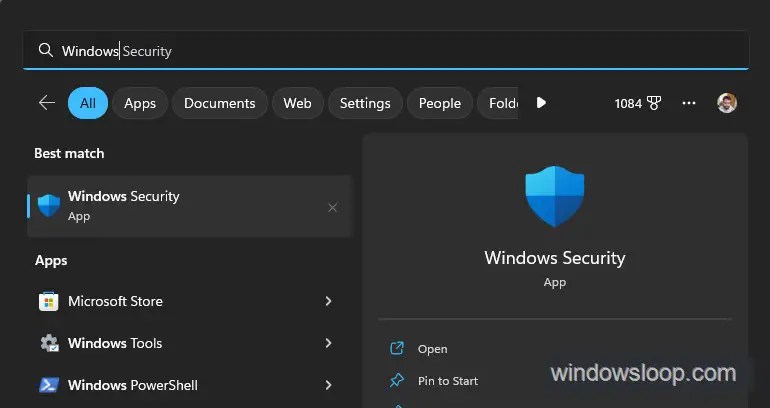
Una vez que se abra la aplicación Seguridad de Windows, vaya a la pestaña”Seguridad del dispositivo”en el s barra lateral. Esta página tiene todas las opciones de seguridad avanzadas para mantener su dispositivo Windows seguro y protegido.
Haga clic en el enlace”Detalles de aislamiento del núcleo”en esta página en la sección”Aislamiento del núcleo”.
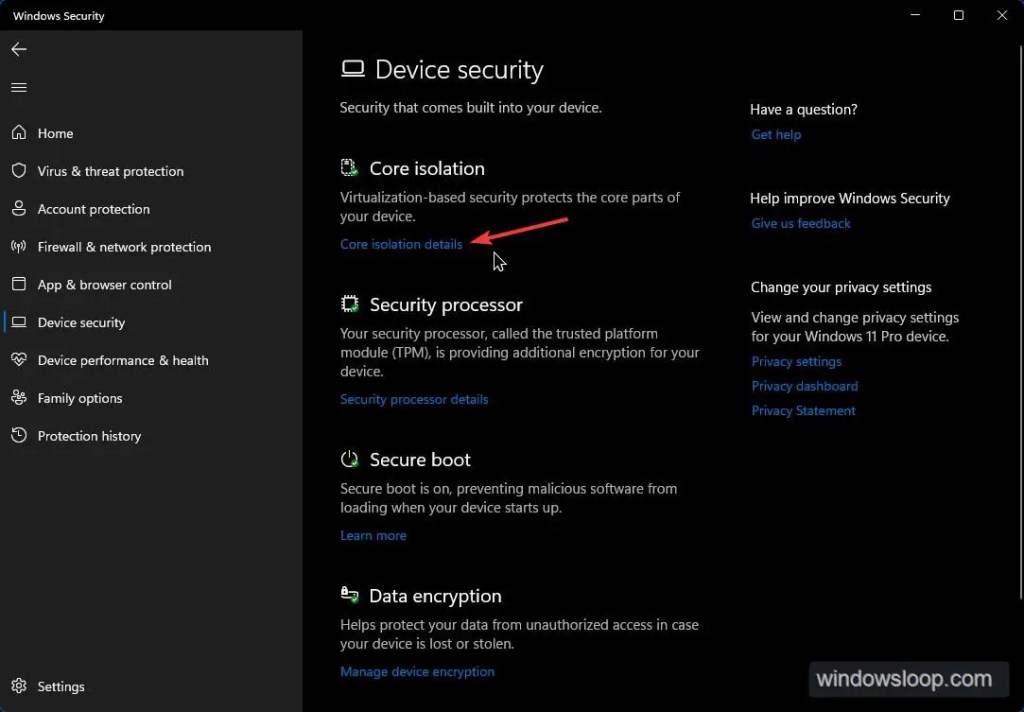
Aquí, active la opción”Protección de la autoridad de seguridad local”. Después de eso, cierre la aplicación de seguridad de Windows y reinicie la computadora para aplicar la configuración de seguridad modificada.
Con eso, ha habilitado la protección LSA en los sistemas Windows 10 u 11.
Habilite la protección LSA en Windows a través de la política de grupo (GPO)
Puede utilizar el GPO (Objeto de directiva de grupo)”Configurar LSASS para que se ejecute como proceso protegido”para activar la protección LSA. Así es como se hace.
Nota: Debería estar ejecutando Windows 10/11 Pro o Enterprise Edition. Los usuarios domésticos pueden seguir el método de registro que se muestra a continuación.
Presione el acceso directo”Tecla del logotipo de Windows + R“. Ejecute el comando”gpedit.msc“en Ejecutar Vaya a la carpeta”Configuración del equipo/Plantillas administrativas“. Vaya a la carpeta”Sistema/Autoridad de seguridad local“a continuación. Abra la carpeta”Configurar LSASS para ejecutar como política de proceso protegido“. Seleccione la opción”Habilitado“. Seleccione”Habilitado con UEFI Lock“en el menú desplegable de opciones. Haga clic en”Aceptar“. Cierre la ventana del editor de directivas de grupo. Reinicie Windows y la protección LSA estará habilitada.
Pasos con más detalles:
Inicie el Editor de directivas de grupo en su dispositivo Windows. Puede usar el comando”gpedit.msc”en la ventana Ejecutar (tecla del logotipo de Windows + R) o buscar lo mismo en el menú Inicio. Como señalé anteriormente, debería estar ejecutando la edición Pro o Enterprise. Los usuarios domésticos pueden seguir el método del editor de registro.
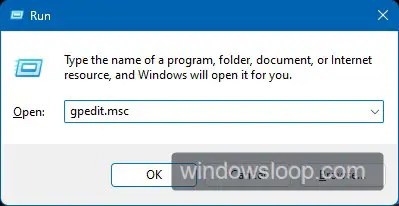
En el panel izquierdo, vaya a”Configuración\ Carpeta Plantillas administrativas\Sistema\Autoridad de seguridad local”. Como puede ver por el nombre de la carpeta, tiene todas las opciones que le permiten habilitar y configurar LSA en Windows.
Busque la política”Configurar LSASS para ejecutar como proceso protegido”en esta página y ábrala.
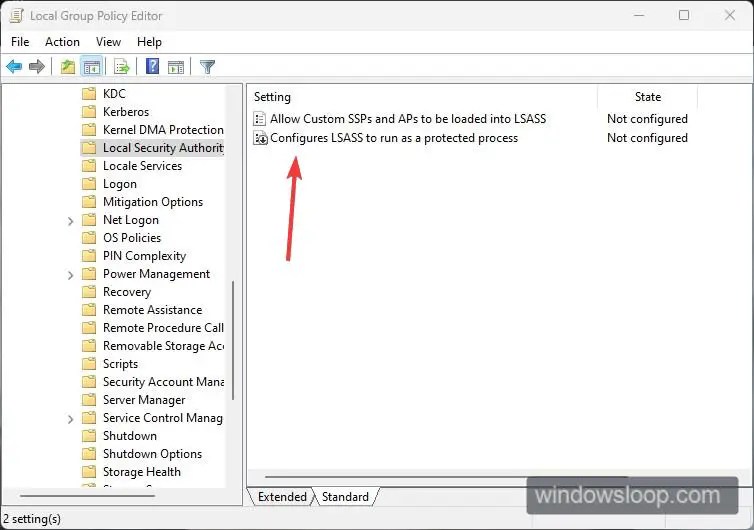
A continuación, seleccione la opción”Habilitado”y luego elija”Habilitado con bloqueo UEFI”en el menú desplegable de opciones. Haga clic en el botón”Aceptar”para confirmar la configuración de la política.
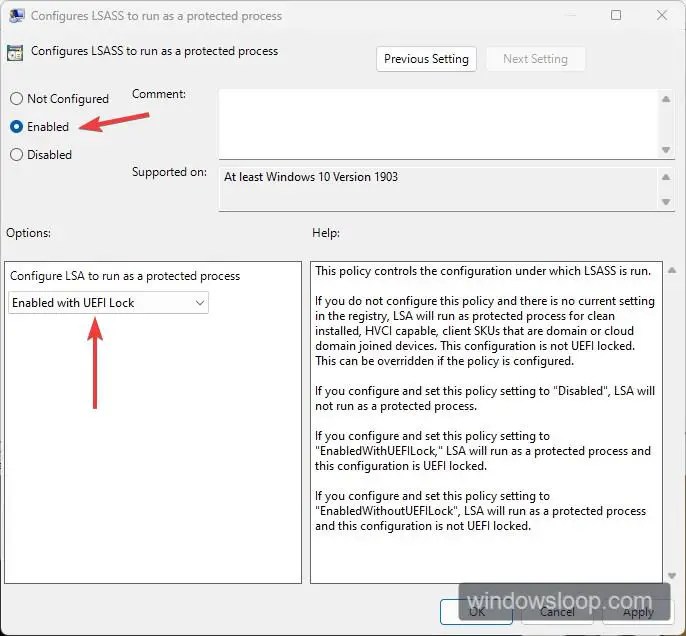
Finalmente, cierre el Editor de políticas de grupo y reinicie la computadora. Reiniciar el sistema actualizará la política del sistema y habilitará LSA en Windows.
Use el registro para activar la protección LSA en Windows
Puede usar el antiguo editor de registro para activar la protección LSA si no tiene acceso al editor de políticas de grupo.
Presione”Tecla de Windows + R”para abrir Ejecutar. Use el comando”regedit“y haga clic en Bien.Vaya a la carpeta”HKEY_LOCAL_MACHINE\SYSTEM\CurrentControlSet\Control\Lsa”.Haga clic con el botón derecho en la carpeta Lsa. Elija”Nuevo-> DWORD (32 bits) Valor“. Establezca el nombre del valor como RunAsPPL. Haga clic con el botón derecho en el valor RunAsPPL. Elija la opción Modificar. Escriba 1 en el campo Información del valor. Haga clic en el botón Aceptar. Cerrar el Editor del Registro. Reinicie el sistema Windows. Con eso, ha habilitado la protección LSA en Windows.
Pasos con más detalles:
En primer lugar, abra el Registro en su sistema Windows. Puede buscar”regedit.exe”en el menú Inicio o usarlo como comando de ejecución (Win + R).
Navegue a la carpeta”HKEY_LOCAL_MACHINE\SYSTEM\CurrentControlSet\Control\Lsa”. Puede copiar y pegar la ruta en la barra de direcciones del registro y presionar”Enter”en su teclado. Aquí, haga doble clic en el valor”RunAsPPL”. También puede hacer clic derecho en el valor y seleccionar”Modificar”.
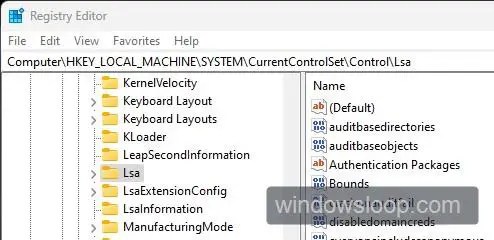
Si el key no existe, haga clic con el botón derecho en la opción”Nuevo-> Valor DWORD (32 bits)”y establezca el nombre del nuevo valor como”RunAsPPL”.
Cambie los datos del valor a 1 y haga clic en el botón”Aceptar”para confirmar los cambios.
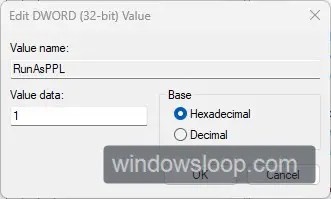
Finalmente, cierre el Editor del Registro y reinicie su computadora. Después de reiniciar, Windows habilita la protección LSA.
Preguntas frecuentes (FAQ)
Aquí hay algunas preguntas frecuentes sobre la autoridad de seguridad local (LSA):
No tengo la opción Autoridad de seguridad local en Seguridad de Windows.
Si no ve la opción Autoridad de seguridad local en la aplicación Seguridad de Windows, asegúrese de estar ejecutando Windows 10 v1903 o superior. Incluso si no ve la opción, puede habilitar LSA a través de la Política de grupo o el Editor del registro. Los pasos para ambos se muestran arriba.
¿Qué hace LSA?
La capa de seguridad de LSA (Autoridad de Seguridad Local) verifica la identidad del usuario y protege sus credenciales. Habilitar esta función garantiza que un atacante no pueda extraer información importante del usuario, hash de contraseña, etc., de la memoria del sistema para comprometer el sistema de Windows.
¿Qué es LSASS?
LSASS (lsass.exe) es un proceso del sistema implementado por la función LSA (Autoridad de seguridad local). Es responsable de verificar la identidad del usuario y hacer cumplir las políticas de seguridad, como la complejidad de la contraseña, el bloqueo de la cuenta y más.
Habilitación de la autoridad de seguridad local: conclusión
Ya sea que siga la aplicación de seguridad de Windows , Editor de directivas de grupo o Editor de registro, solo se necesitan unos pocos pasos para activar LSA en Windows. Habilitar esta función de seguridad integrada garantiza que los atacantes no puedan extraer información importante del usuario, hashes de contraseña, etc., de la memoria del sistema para comprometer una cuenta de usuario o un servidor de Windows.
Si desea agregar una capa adicional de seguridad, se recomienda usar la Autoridad de Seguridad Local (LSA).
—
Eso es todo. Activar la protección LSA en Windows 10 y 11 es sencillo.
Espero que esta sencilla y sencilla guía práctica de Windows le haya ayudado.
Si tiene problemas o necesita ayuda, envía un correo electrónico e intentaré ayudarte en lo posible.